Windows Update 0x80244022 eller 0x80072ee2-felet uppstår eftersom Windows inte kan ansluta till Windows Update-servrar för att ta emot uppdateringarna. Detta beror på flera orsaker, som skadade registerfiler eller nycklar, felaktigt datum/tid eller brandväggsinställningar, etc.

I den här guiden kan du hitta detaljerade instruktioner för att lösa Windows Update 0x80244022- eller 0x80072ee2-felen på Windows 10, 8 eller 7 OS
Så här åtgärdar du Windows Update-felet (s) 0x80244022 eller 0x80072ee2.
Förslag: Innan du använder metoderna nedan, se till att din dator är ren från skadlig programvara. För att utföra denna uppgift, använd stegen i denna Skanning och borttagning av skadlig programvara.
Lösning 1.Kontrollera dina datum- och tidsinställningar.
Se till att din dators datum och tid är korrekta. Att göra det:
1. Tryck samtidigt på Windows  + R nycklar för att öppna körkommandorutan.
+ R nycklar för att öppna körkommandorutan.
2. I kör kommandorutan, skriv: timedate.cpl och tryck Stiga på.
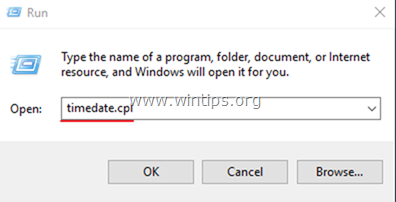
2. Tryck Ändra datum och tid för att ange aktuellt datum/tid/år i din dator.

5. När du är klar med datum/tid, tryck Ändra tidszon och se till att du har rätt tidszon för din plats.

5a. Ställ in din nuvarande tidszon och tryck OK.

6. Klicka sedan på Internettid flik och välj Ändra inställningar.

7. Kontrollera "Synkronisera med en internettidsserver" kryssrutan och välj sedan en tidsserver från listan. (t.ex. time.windows.com)
7a. Tryck Uppdatera nu.

8. När tiden är uppdaterad, tryck OK två gånger för att stänga alla öppna fönster och leta efter uppdateringar.
Lösning 2: Ändra Windows Update-inställningar i registret.
1. Tryck samtidigt på Windows  + R nycklar för att öppna körkommandorutan.
+ R nycklar för att öppna körkommandorutan.
2. Typ regedit och tryck Stiga på.

3. I den vänstra rutan, navigera till denna nyckel: *
- HKEY_LOCAL_MACHINE\SOFTWARE\Policies\Microsoft\Windows\WindowsUpdate\AU
* Notera: Om du inte hittar "WindowsUpdate"-nyckeln, fortsätt till nästa lösning.
4. Högerklicka på AU knapp och välj Radera.
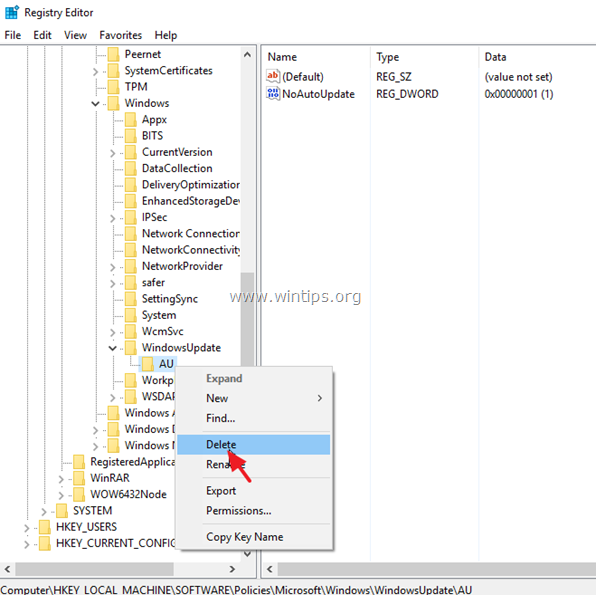
5. Omstart ditt system och leta efter uppdateringar.
Lösning 3. Tvinga Windows att återskapa mappen Windows Update Store
Den andra metoden för att fixa problem med uppdateringarna i Windows 10 är att återskapa mappen Windows Update Store ("C:\Windows\SoftwareDistribution"), vilket är platsen där Windows lagrar de nedladdade uppdateringarna. Att göra det:
1. Tryck samtidigt på Windows  + R nycklar för att öppna körkommandorutan.
+ R nycklar för att öppna körkommandorutan.
2. I kör kommandorutan, skriv: tjänster.msc och tryck Stiga på.

3. Högerklicka på Windows uppdatering tjänst och välj Sluta.

4. Öppna sedan Utforskaren och navigera till C:\Windows mapp.
5. Välj och Radera den "Programvarudistribution" mapp.*
(Klick Fortsätta i fönstret "Mappåtkomst nekad").
* Notera: Nästa gång Windows Update körs, en ny tom Programvarudistribution mappen skapas automatiskt av Windows för att lagra uppdateringar.

6. Starta om datorn och försök sedan leta efter uppdateringar.
Lösning 4. Kör Windows Update-felsökaren.
Microsoft erbjuder verktyget Windows Update Troubleshooter för att åtgärda problem med Windows Update.
1. Gå till Start > inställningar > Uppdatering & Säkerhety > Felsökning > Windows uppdatering.

2.Omstart din dator.
3. Försök att installera uppdateringen.
Lösning 5: Ändra avancerade säkerhetsinställningar i Internet Explorer.
Nästa lösning för att fixa Windows Update Error (s) 0x80244022 eller 0x80072ee2, är att ändra de avancerade säkerhetsinställningarna i Internet Explorer. Att göra det:
1. Från Internet Explorers huvudmeny klickar du på: Verktyg och välj Internet-alternativ.

2. Gå till Avancerad flik.

3. Under säkerhet sektion, avmarkera det följande:
- Kontrollera om utgivarens certifikat har återkallats.
- Kontrollera om servercertifikat har annullerats.
4. Klick OK

5.Omstart Internet Explorer.
6. Försök att uppdatera din dator nu.
Lösning 6. Ändra brandväggsinställningar / Lägg till undantag.
Om du använder ett brandväggsprogram, inaktivera det tills du installerar uppdateringar eller lägger till följande Windows Update-webbplatser i undantagslistan.
- http://*.update.microsoft.com
- https://*.update.microsoft.com
- http://download.windowsupdate.com
Det är allt! Vilken metod fungerade för dig?
Låt mig veta om den här guiden har hjälpt dig genom att lämna din kommentar om din upplevelse. Gilla och dela den här guiden för att hjälpa andra.